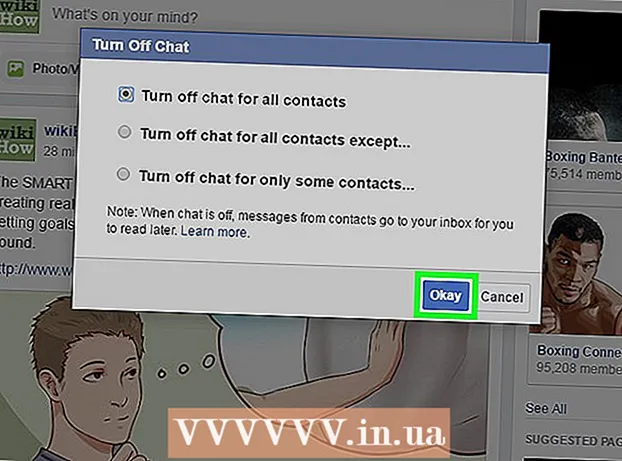Autora:
Frank Hunt
Data De La Creació:
16 Març 2021
Data D’Actualització:
1 Juliol 2024
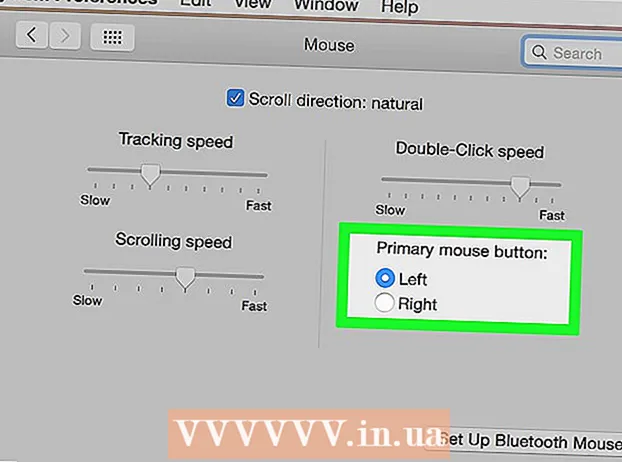
Content
- Per trepitjar
- Mètode 1 de 4: premeu la tecla Control
- Mètode 2 de 4: fer clic secundari amb dos dits al trackpad
- Mètode 3 de 4: feu clic a l'extrem inferior
- Mètode 4 de 4: utilitzar un ratolí extern
- Consells
A primera vista, sembla que no es pot fer servir el botó dret del ratolí en un Mac. Com es pot fer clic amb el botó dret del ratolí quan només hi ha un botó? Afortunadament, també podeu utilitzar el menú secundari en un Mac, només funciona de manera diferent que amb Windows. Seguiu els passos d’aquest article per mantenir la vostra productivitat al vostre Mac.
Per trepitjar
Mètode 1 de 4: premeu la tecla Control
 Premeu la tecla Control (Ctrl). Manteniu premuda la tecla mentre feu clic amb el ratolí.
Premeu la tecla Control (Ctrl). Manteniu premuda la tecla mentre feu clic amb el ratolí. - Això és exactament el mateix que el botó dret del ratolí en un ratolí amb dos botons.
- A continuació, podeu deixar anar la tecla Control.
- Aquest mètode funciona amb un ratolí amb un botó, amb el trackpad d’un MacBook o amb el botó integrat del trackpad Apple separat.
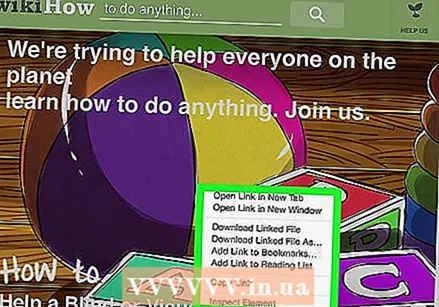 Seleccioneu l'element de menú desitjat. El botó Control-clic mostra el menú contextual adequat.
Seleccioneu l'element de menú desitjat. El botó Control-clic mostra el menú contextual adequat. - L'exemple següent és un menú contextual del navegador Firefox.
Mètode 2 de 4: fer clic secundari amb dos dits al trackpad
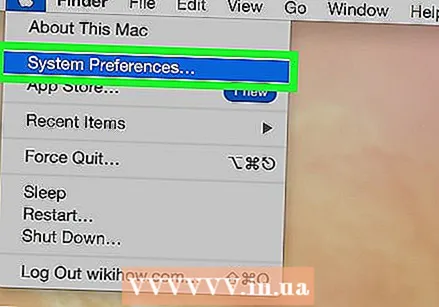 Activeu dos clics de dit.
Activeu dos clics de dit.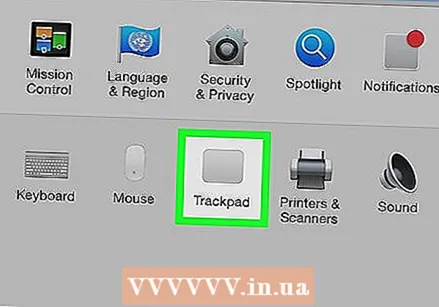 Obriu les preferències del trackpad. Al menú de la poma, feu clic a Preferències del sistemaa continuació, feu clic a Trackpad.
Obriu les preferències del trackpad. Al menú de la poma, feu clic a Preferències del sistemaa continuació, feu clic a Trackpad. 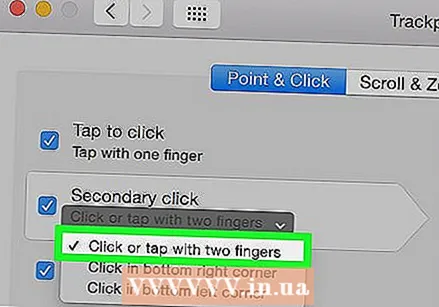 Feu clic a la pestanya Apunteu i feu clic. Seleccioneu Feu clic secundari després seleccioneu Feu clic amb dos dits, podeu fer clic amb dos dits per fer clic secundari. Veureu un breu exemple de vídeo de com fer clic exactament.
Feu clic a la pestanya Apunteu i feu clic. Seleccioneu Feu clic secundari després seleccioneu Feu clic amb dos dits, podeu fer clic amb dos dits per fer clic secundari. Veureu un breu exemple de vídeo de com fer clic exactament. 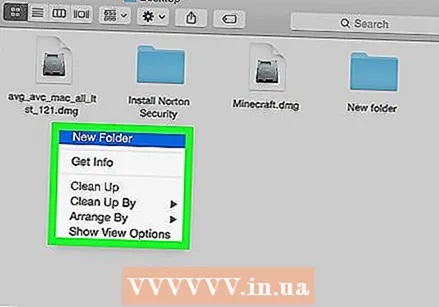 Fer un examen. Anar a Cercador i col·loqueu dos dits al trackpad. Ara hauria d'aparèixer un menú contextual.
Fer un examen. Anar a Cercador i col·loqueu dos dits al trackpad. Ara hauria d'aparèixer un menú contextual. 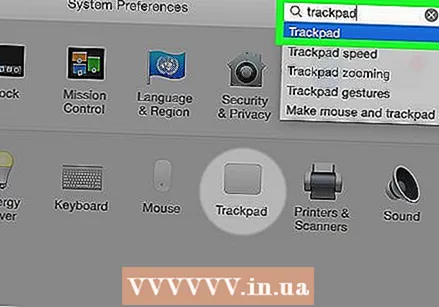 Aquest mètode funciona amb tots els trackpads.
Aquest mètode funciona amb tots els trackpads.
Mètode 3 de 4: feu clic a l'extrem inferior
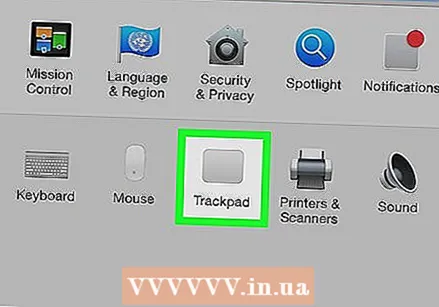 Obriu les preferències del trackpad tal com es descriu anteriorment. Al menú Apple, feu clic a Preferències del sistemaa continuació, feu clic a Trackpad.
Obriu les preferències del trackpad tal com es descriu anteriorment. Al menú Apple, feu clic a Preferències del sistemaa continuació, feu clic a Trackpad. 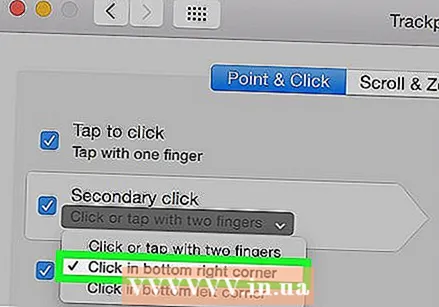 Feu clic a la pestanya Apunteu i feu clic. Seleccioneu-lo Feu clic secundari després seleccioneu Feu clic a l'extrem inferior dret (també podeu triar enllaços). Veureu un breu exemple de vídeo de com fer clic exactament.
Feu clic a la pestanya Apunteu i feu clic. Seleccioneu-lo Feu clic secundari després seleccioneu Feu clic a l'extrem inferior dret (també podeu triar enllaços). Veureu un breu exemple de vídeo de com fer clic exactament. 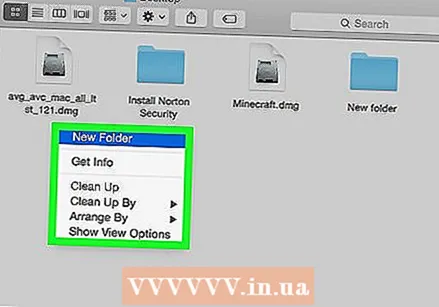 Fer un examen. Anar a Cercador i col·loqueu un dit a la part inferior dreta del trackpad. Ara hauria d'aparèixer un menú contextual.
Fer un examen. Anar a Cercador i col·loqueu un dit a la part inferior dreta del trackpad. Ara hauria d'aparèixer un menú contextual.  Aquest mètode funciona amb Apple Trackpad.
Aquest mètode funciona amb Apple Trackpad.
Mètode 4 de 4: utilitzar un ratolí extern
 Compreu un ratolí per separat. Apple té el seu propi ratolí, el "Ratolí màgic" (i el seu predecessor "Ratolí poderós"), que a primera vista sembla que no té botons. tanmateix, podeu configurar el ratolí perquè els clics als costats esquerre i dret tinguin funcions diferents. Si no voleu comprar un ratolí a Apple, podeu utilitzar qualsevol altre ratolí amb dos botons.
Compreu un ratolí per separat. Apple té el seu propi ratolí, el "Ratolí màgic" (i el seu predecessor "Ratolí poderós"), que a primera vista sembla que no té botons. tanmateix, podeu configurar el ratolí perquè els clics als costats esquerre i dret tinguin funcions diferents. Si no voleu comprar un ratolí a Apple, podeu utilitzar qualsevol altre ratolí amb dos botons.  Connecteu el ratolí. Connecteu l'endoll USB del ratolí a un port USB gratuït de l'ordinador. El ratolí hauria de funcionar immediatament. Si no, és millor llegir el manual del ratolí específic.
Connecteu el ratolí. Connecteu l'endoll USB del ratolí a un port USB gratuït de l'ordinador. El ratolí hauria de funcionar immediatament. Si no, és millor llegir el manual del ratolí específic. 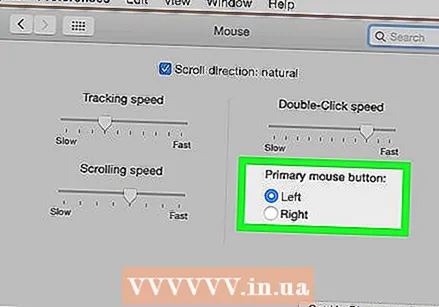 Activa el clic dret. Primer s’haurà de configurar correctament un ratolí Apple per poder fer servir clics secundaris.
Activa el clic dret. Primer s’haurà de configurar correctament un ratolí Apple per poder fer servir clics secundaris. - Obert Preferències del sistema, tria Teclat i ratolí.
- Feu clic a la pestanya Ratolí, aquí podeu configurar aquest clic al costat esquerre del fitxer Botó principal és i feu clic a la part dreta del botó Botó secundari. O viceversa, el que vulgueu.
Consells
- El mètode de la clau de control funciona tant en OS X com en Mac OS 9.